如何修復 AirDrop 在 iPhone 上不起作用的問題
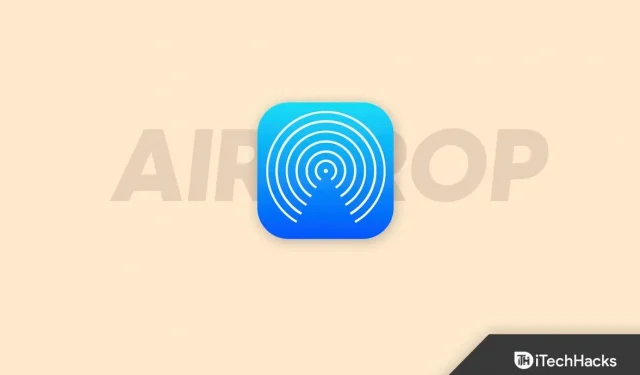
如果您有 Apple 設備,AirDrop 是一個有用的功能。通過此功能,您可以在 Mac 和 iOS 設備(iPhone 和 iOS)之間移動文件。這樣可以輕鬆地使用無線網絡將文件從一台設備發送到另一台設備。通過 AirDrop,您可以發送視頻、照片、文檔、聯繫人和密碼。除此之外,它還可以在 Mac、iPhone 和 iPad 上使用。
AirDrop 並不總是能很好地工作。有時這可能會出錯,導致無法在設備之間發送和接收文件。
內容:
如何修復 AirDrop 在 iPhone 上不起作用的問題
本文概述了各種故障排除步驟,可幫助您修復 AirDrop 在 iPhone 上無法運行的問題。
確保您的設備支持 AirDrop
所有最新的 Apple 設備都支持 AirDrop,但如果您有較舊的型號,它可能支持也可能不支持 AirDrop。
- 安裝了 iOS 7 或更高版本的 iPhone 5 或更高版本支持 AirDrop。
- 2012 年發布的 Mac 或運行 MacOS X 或更高版本的 Mac 支持 AirDrop。
所有最新的 Apple 設備都支持 AirDrop,但如果您有舊設備,請檢查它是否支持 AirDrop。如果您的設備支持 AirDrop 但仍然無法工作,請按照上述故障排除步驟進行操作。
檢查您的 AirDrop 設置
您應該嘗試的第一件事是檢查您的 AirDrop 設置。為此,請按照以下步驟操作:
- 打開 iPhone 上的“設置” 並點擊“常規” 。
- 在這裡,單擊“AirDrop”選項 。
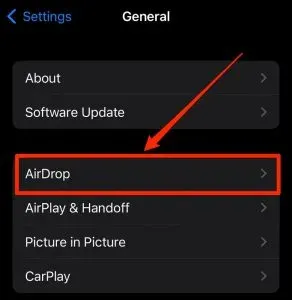
- 現在選擇 “每個人”選項來設置每個設備的 AirDrop 可見性。
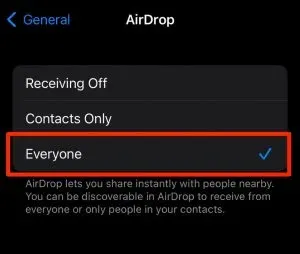
打開藍牙和 WiFi
如果 iPhone 上的 AirDrop 不起作用,請檢查藍牙和 iPhone 是否已打開。如果您的 iPhone 或 Mac 上禁用了藍牙和 Wi-Fi,您很可能會遇到 AirDrop 問題。確保您已打開 iPhone 和 Mac 上的藍牙和 Wi-Fi,然後檢查您是否遇到此問題。
禁用個人熱點
如果啟用個人熱點,這將阻止您的設備連接到其他設備,從而導致 AirDrop 出現問題。如果 AirDrop 無法在您的 iPhone 上運行,請嘗試禁用個人熱點,然後檢查您是否仍然遇到該問題。
- 打開 iPhone 上的控制中心 。
- 在這裡,按住藍牙圖標可展開菜單。
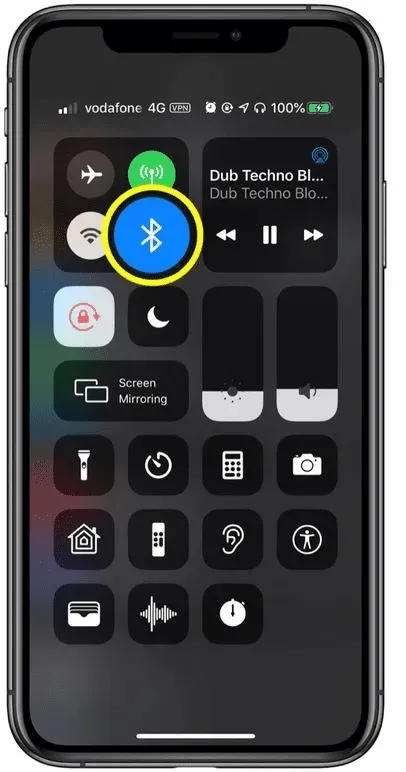
- 如果個人熱點圖標為綠色,則表示它已啟用。單擊該圖標將其關閉。
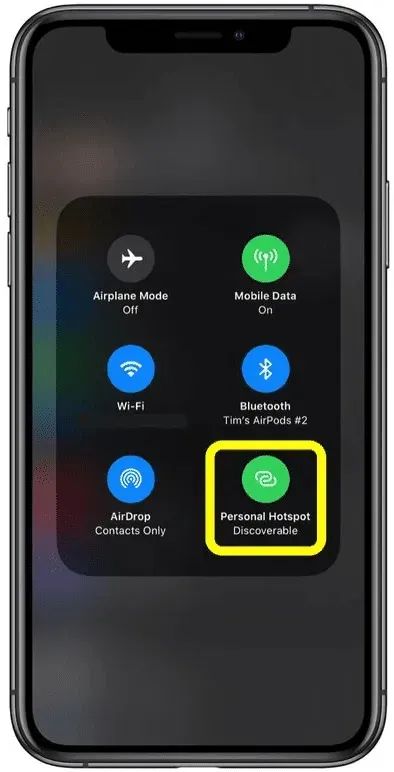
解鎖您的 iPhone 並將您的設備放在一起
如果您的 iPhone 被鎖定,這也可能會導致問題。解鎖您的 iPhone,然後使用 AirDrop 在 Mac 和 iPhone 之間傳輸文件。另外,請確保您的 iPhone 和 Mac 放在一起。AirDrop 通過 Wi-Fi 和藍牙在設備之間傳輸文件。當您使用的設備距離較遠時,您將無法在它們之間傳輸文件。
更新你的 iPhone
另一個故障排除步驟是將 iPhone 固件更新到最新版本。為此,請按照以下步驟操作:
- 打開 iPhone 上的“設置”應用。
- 這裡點擊 常規。
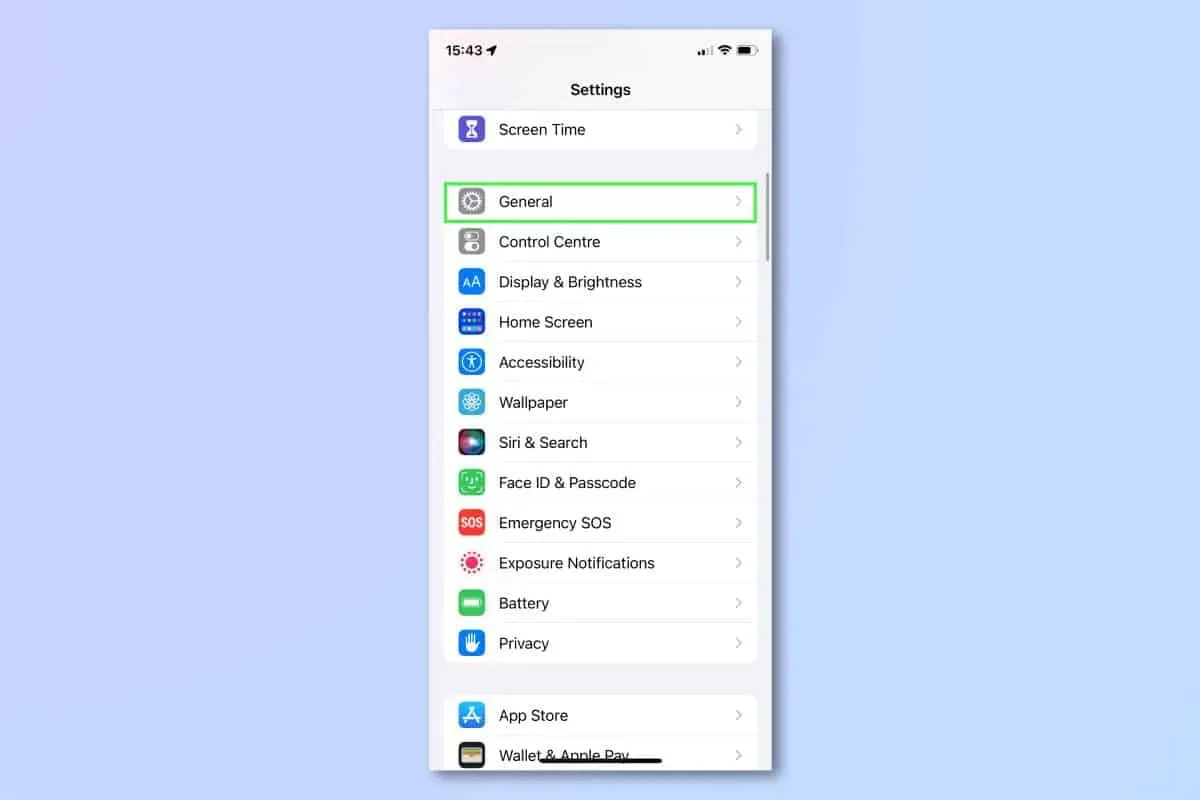
- 現在在下一個屏幕上,單擊“軟件更新”。
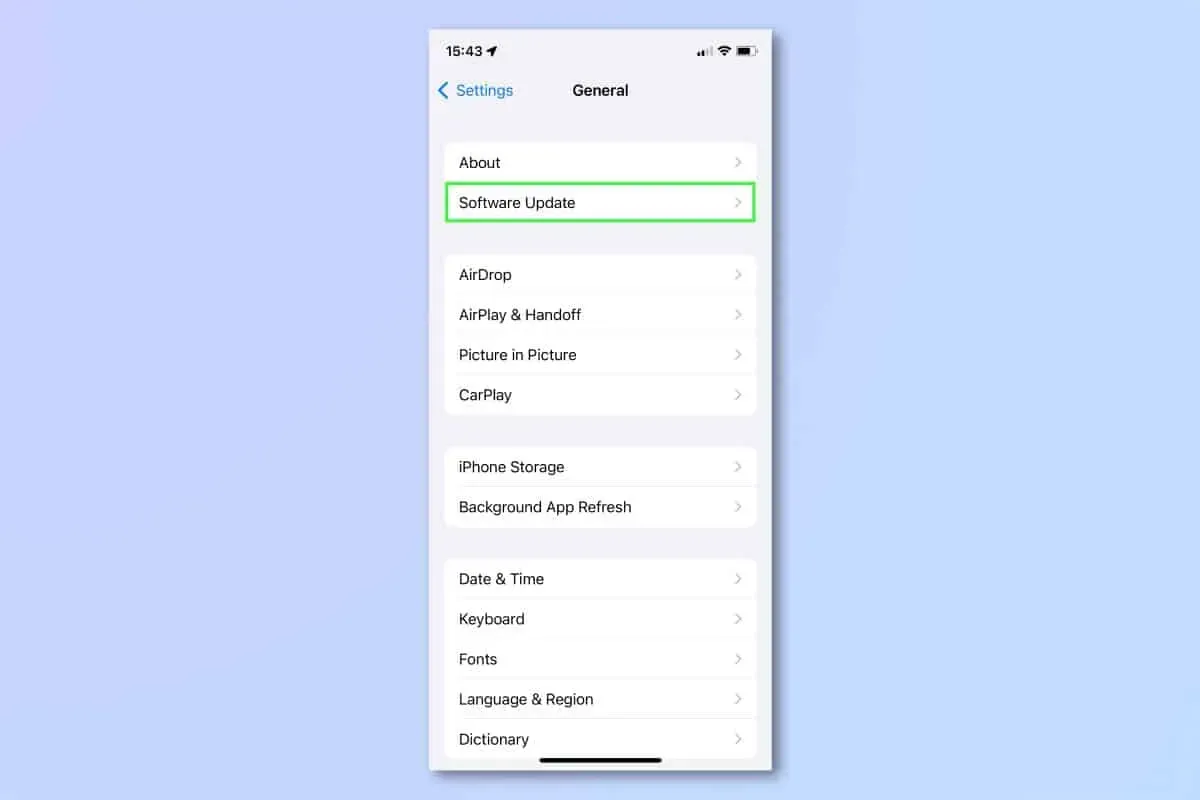
- 如果有任何更新,將在此處列出。
- 單擊“安裝”以在您的 iPhone 上下載並安裝更新。
重置網絡設置
如果您在 iPhone 上使用 AirDrop 時遇到問題,您可能需要嘗試重置網絡設置。這將解決您在設備上遇到的任何連接問題。您可以按照以下說明重置網絡設置:
- 在 iPhone 上,打開 “設置”應用程序。
- 在 “設置”應用程序中,點擊“常規”。
- 在出現的下一個屏幕上,點擊 重置。
- 現在單擊 “重置” ,然後 單擊“重置網絡設置”。
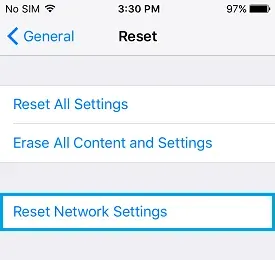
- 現在系統將提示您輸入密碼;按照要求做。
- 現在單擊 “重置網絡設置”以重置您的網絡設置。
聯繫蘋果支持
最後,如果 iPhone 上的 AirDrop 仍然無法正常工作,我們建議您聯繫 Apple 支持。您可以點擊此 鏈接,通過他們的支持頁面聯繫 Apple 支持。您可以就您遇到的問題與他們聯繫,他們將幫助您解決問題。
最後的話
如果 AirDrop 無法在您的 iPhone 上運行並且您無法發送文件,本文將向您展示如何修復它。我們發現並記錄了幾個有助於修復 iPhone 無法與 AirDrop 配合使用的步驟。如果您按照上述步驟操作,您應該能夠解決 iPhone 上的 AirDrop 遇到的問題。



發佈留言